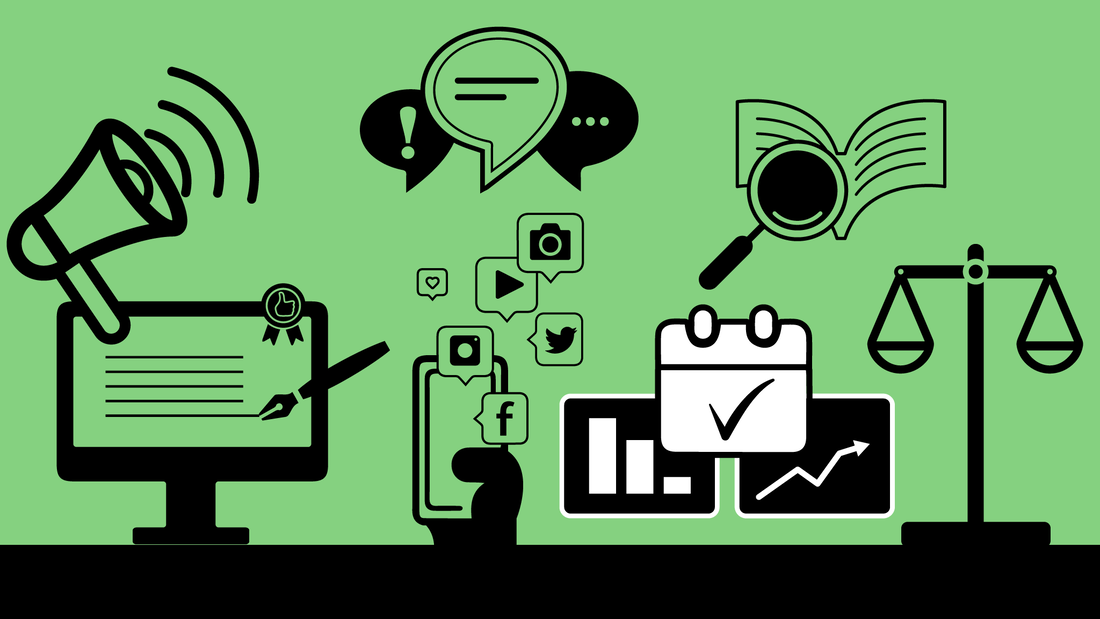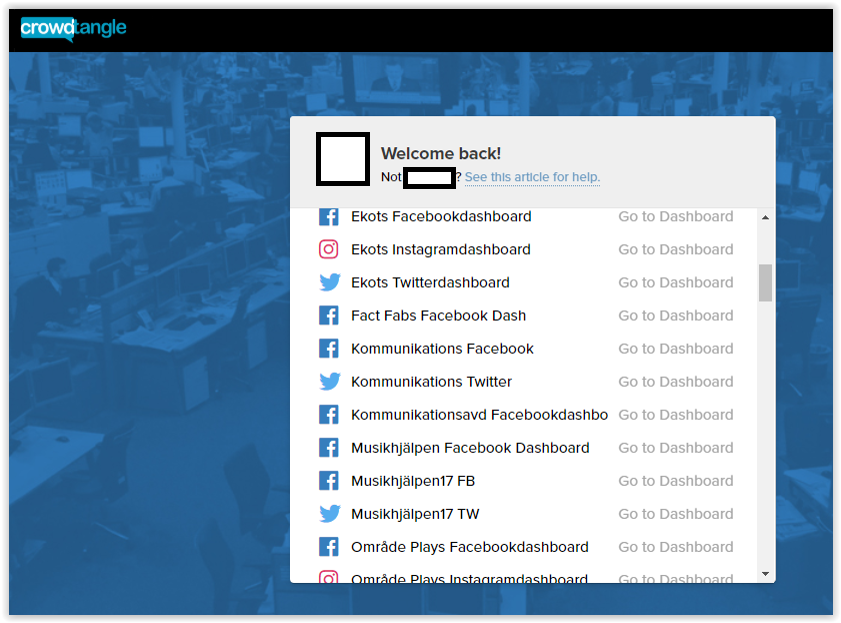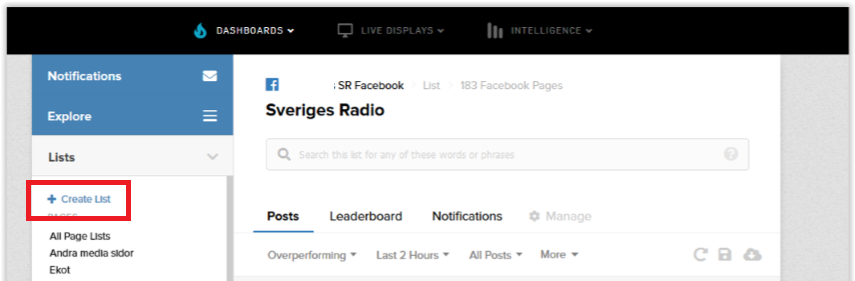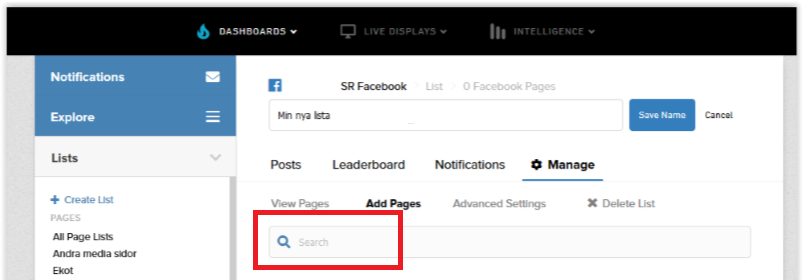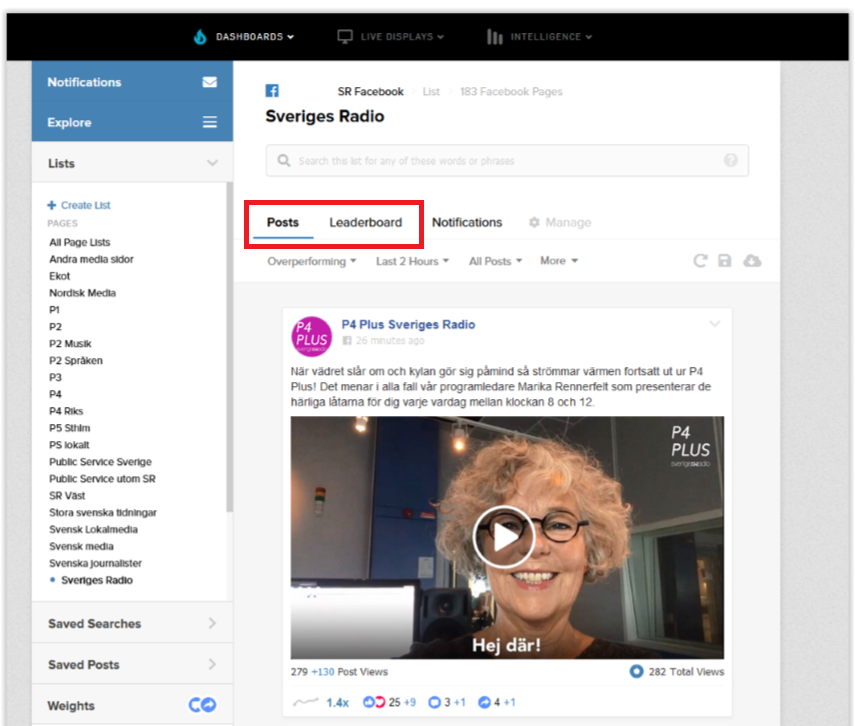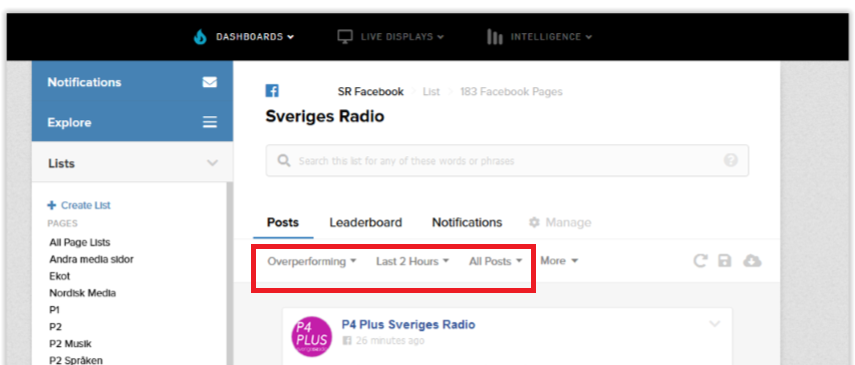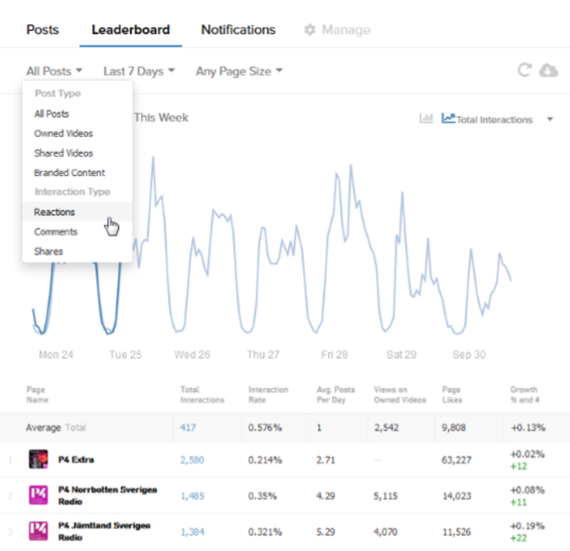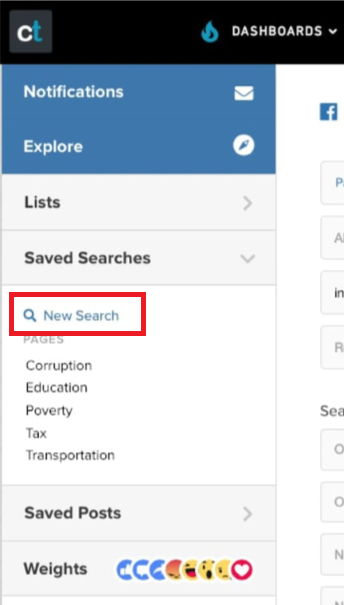DASHBOARDS
När du loggar in på crowdtangle.com hamnar du i Dashboards, som är verktygets avdelning för sociala medier-bevakning, research och statistik. En dashboard täcker inte alla plattformar, vilket betyder att du skapar en dashboard för Facebook och en för Instagram (eller fler än en, om du behöver det).
När du loggar in i CrowdTangle (”Log in”-knappen högst upp i högra hörnet på skärmen) får du först upp ett fönster med dina dashboards. Klicka på ”Go to dashboard”.
När du loggar in i CrowdTangle (”Log in”-knappen högst upp i högra hörnet på skärmen) får du först upp ett fönster med dina dashboards. Klicka på ”Go to dashboard”.
LISTOR
I Dashboard-funktionen kan du skapa listor, för att exempelvis bevaka facebooksidor/grupper i ett geografiskt område, eller kring ett specifikt ämne/intresseområde. Många redaktioner har sina konkurrenter i listor för att kunna se vad deras publik just nu interagerar mest med (t ex sorterat på flest interaktioner senaste de 72 timmarna).
För att skapa en lista klickar du på ”create list”.
För att skapa en lista klickar du på ”create list”.
I din Facebook-dashboard väljer du först om listan ska täcka sidor eller grupper (endast öppna grupper). En lokalredaktion kan söka på grupper med anknytning till orter i bevakningsområdet (och få sökträffar som ”Händer i X”, ”Vi som bor i X”eller ”Blåljus i X”) och på så sätt hitta uppslag till nyheter i det som skrivs i grupperna (uppgifterna måste givetvis kontrolleras och granskas källkritiskt).
Nu döper du listan, och söker efter de sidor/grupper som du vill lägga till i din lista (sökrutan markerad i rött nedan). Vid varje sökresultat finns ett +, klicka på det för att lägga till sidan/gruppen i listan.
Nu döper du listan, och söker efter de sidor/grupper som du vill lägga till i din lista (sökrutan markerad i rött nedan). Vid varje sökresultat finns ett +, klicka på det för att lägga till sidan/gruppen i listan.
När listan är klar (den går att ändra i efterhand genom att lägga till eller ta bort sidor/grupper under fliken Manage) har den två visningslägen:
- Posts: här ser du inläggen från sidorna/grupperna ungefär som de visas på den aktuella plattformen, med interaktionerna uppdelade i lajks, kommentarer och delningar
- Leaderboard: sidorna/grupperna rankas efter olika statistiska värden (se nedan)
Med hjälp av flikarna i den undre raden (markerat i rött nedan) kan du sedan filtrera din lista:
- Overperforming: inlägg som går bättre än sidans genomsnitt
- Underperforming: inlägg som går sämre än sidans genomsnitt
- Total interactions: antal interaktioner (lajks, kommentarer och delningar)
Du kan även ställa in det tidsintervall du vill att listan ska visa (två timmar, 24 timmar, 30 dagar etc), och du kan sortera efter innehållet i inläggen (bild, film, länkposter och textinlägg).
Om du visar din lista i Leaderboard-läge kan du ranka sidorna/grupperna på olika sätt för att få ut den statistik du vill ha (om du till exempel vill jämföra din egen sida och konkurrenternas), genom att till exempel välja enbart kommentarer eller delningar.
SÖKNINGAR
|
Om du bevakar en särskild händelse kan det vara intressant och till nytta att ha ett flöde där alla som skriver om händelsen dyker upp. Du kan, till exempel, göra sökningen P3Guld, #P3guld,P3 Guld (med komma mellan sökord/termer) för att få upp alla öppna facebooksidor som skriver om P3 Guld.
Klicka på fliken ”Saved searches” och välj ”new search”. Sökningar kan sedan sorteras och filtreras på ungefär samma sätt som listorna i CrowdTangle. Väl inne i sökningen kan du också filtrera den ytterligare under fliken "Edit search" för att till exempel välja bort sökord om sökresultatet blir för stort eller för brett, eller ställa in språk för att smalna av sökresultatet ytterligare. |